Δωρεάν τρόποι διαγραφής του λογαριασμού iCloud από το iPhone / Mac / Windows
Αν έχετε πολλούς λογαριασμούς iCloud, ίσως θελήσετε να καταργήσετε ορισμένα από αυτά για να αποφύγετε τη σύγχυση διαφορετικών. Είναι επίσης απαραίτητο να να διαγράψετε το λογαριασμό iCloud από iPhone, Mac ή Windows όταν αγοράσατε μια νέα συσκευή μάρκας. Πολλοί άνθρωποι προσπάθησαν να διαγράψουν τους παλαιούς λογαριασμούς και να εισέλθουν στο νέο, αλλά αντιμετώπισαν διάφορες επιπλοκές, συμπεριλαμβανομένης της απώλειας δεδομένων, το iMessage λείπει και δεν μπόρεσε να ανακτήσει εφαρμογές. Σε αυτό το άρθρο, θα σας δείξουμε δωρεάν τρόπους για να αφαιρέσετε το iCloud σε διαφορετικές συσκευές χωρίς να χάσετε οποιαδήποτε δεδομένα.

- Μέρος 1: Πώς να αφαιρέσετε iCloud χωρίς κωδικό πρόσβασης στο iPhone
- Μέρος 2: Πώς να απενεργοποιήσετε το iCloud σε υπολογιστή Mac
- Μέρος 3: Πώς να διαγράψετε το iCloud από τα Windows
- Μέρος 4: Πώς να ανακτήσετε δεδομένα από το iCloud μετά την διαγραφή του
Μέρος 1: Πώς να αφαιρέσετε iCloud χωρίς κωδικό πρόσβασης στο iPhone
Στην πραγματικότητα είναι αρκετά εύκολο να αφαιρέσετε το παλιό iCloudαπό το iPhone / iPad, μεταβείτε στις Ρυθμίσεις, πατήστε στο "iCloud" και μετακινηθείτε προς τα κάτω για να μάθετε "Delete iCloud" και πατήστε το. Αλλά σε πολλές περιπτώσεις, οι άνθρωποι δεν θυμούνται τους κωδικούς πρόσβασης τους, μπορείτε επίσης να εκτελέσετε μια επιτυχή διαγραφή με τα παρακάτω βήματα:
- Μεταβείτε στις Ρυθμίσεις, επιλέξτε "iCloud" και ανοίξτε το. Στη συνέχεια, θα σας ζητηθεί να πληκτρολογήσετε τον κωδικό πρόσβασης, απλώς εισαγάγετε τυχαίο και πατήστε στο "Τέλος".
- Στη συνέχεια, θα δείτε ένα μήνυμα που σας λέει ότι το όνομα χρήστη ή ο κωδικός πρόσβασης είναι εσφαλμένος. Κάντε κλικ στο "OK" και, στη συνέχεια, στο "Cancel". Πατήστε ξανά τον Λογαριασμό, αλλά αυτή τη φορά, καταργήστε την περιγραφή και στη συνέχεια πατήστε στο "Τέλος".
- Τώρα θα είστε η σελίδα iCloud, μετακινηθείτε προς τα κάτω και κάντε κλικ στην επιλογή "Αποσύνδεση" για να διαγράψετε επιτυχώς αυτόν τον λογαριασμό iCloud.

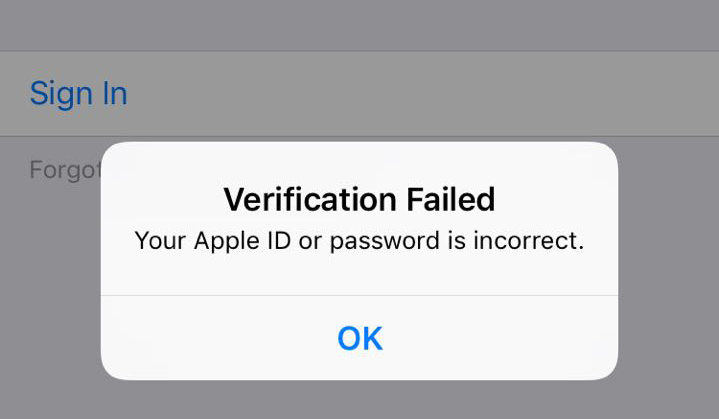

Μέρος 2: Πώς να απενεργοποιήσετε το iCloud σε υπολογιστή Mac
Πολλοί άνθρωποι χρησιμοποιούν το iCloud σε Mac. η διαδικασία διαγραφής είναι επίσης εύκολη στη λειτουργία:
- Κάντε κλικ στο "Apple" και, στη συνέχεια, επιλέξτε "System Preference" στο μενού περιβάλλοντος.
- Τώρα πρέπει να επιλέξετε "Λογαριασμοί Internet" και κάντε κλικ για να το ανοίξετε.
- Επιλέξτε iCloud από το αριστερό πλαίσιο, Θα εμφανίσει το iCloud, Email, Twitter, Facebook και άλλες εφαρμογές σας. Ελέγξτε τις εφαρμογές και απενεργοποιήστε τις επιλέγοντας το πλαίσιο δίπλα τους.
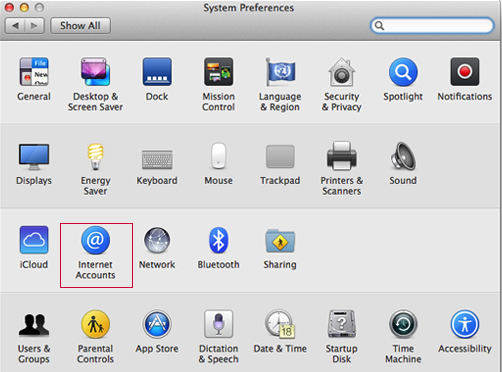

Μέρος 3: Πώς να διαγράψετε το λογαριασμό iCloud από τα Windows
Εάν εγκαταστήσατε iCloud στον υπολογιστή σας των Windows, μπορείτε εύκολα να καταργήσετε πλήρως το iCloud από τα Windows 7/8/10 με τα παρακάτω βήματα:
- Κάντε κλικ στο μενού "Έναρξη" και βρείτε τον Πίνακα Ελέγχου. Θα δείτε μια λίστα ρυθμίσεων. επιλέξτε "Κατάργηση εγκατάστασης προγράμματος" στο "Προγράμματα".
- Στη συνέχεια, όλες οι εφαρμογές στον υπολογιστή σας θα εμφανιστούν, βρείτε το "iCloud" και κάντε κλικ σε αυτό.
- Τώρα σημειώστε "Κατάργηση" και πατήστε "Επόμενο" για να απεγκαταστήσετε το iCloud για υπολογιστή γρήγορα.



Μέρος 4: Πώς να ανακτήσετε δεδομένα από το iCloud μετά την διαγραφή του
Αφού διαγράψετε το iCloud στο iPhone ή στον υπολογιστή σας,μπορείτε να αναρωτηθείτε πώς να πάρετε πίσω τα αρχεία εντός των iCloud αντιγράφων ασφαλείας σας. Λοιπόν, η αποκατάσταση στοιχείων Tenorshare iPhone είναι πάντα εδώ για να ανακτήσετε εύκολα όλες τις φωτογραφίες, τις επαφές, τα βίντεο, τα μηνύματά σας και άλλα δεδομένα από το iCloud backup.
- Δωρεάν λήψη και εγκατάσταση αυτού του λογισμικού στον υπολογιστή σας. Επιλέξτε "Recover from iCloud Backup Files" και, στη συνέχεια, συνδεθείτε στο λογαριασμό σας.
- Τώρα όλα τα αντίγραφα ασφαλείας θα εμφανιστούν. Επιλέξτε αυτό που χρειάζεστε και κάντε κλικ στο "Επόμενο" για λήψη. Μετά τη λήψη, μπορείτε να κάνετε προεπισκόπηση και να ανακτήσετε όλα τα αρχεία πατώντας απλά το κουμπί "Ανάκτηση".


Εγινε! Δεν χρειάζεται να ανησυχείτε για την απώλεια δεδομένων μετά την κατάργηση του λογαριασμού iCloud στο iPhone ή στον υπολογιστή σας. Ελπίζω ότι αυτή η θέση θα είναι χρήσιμη!









